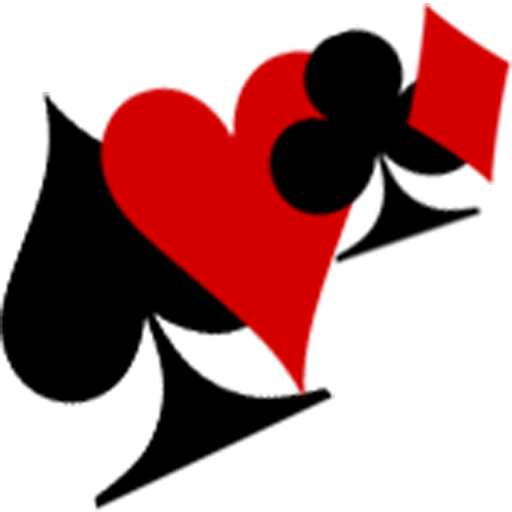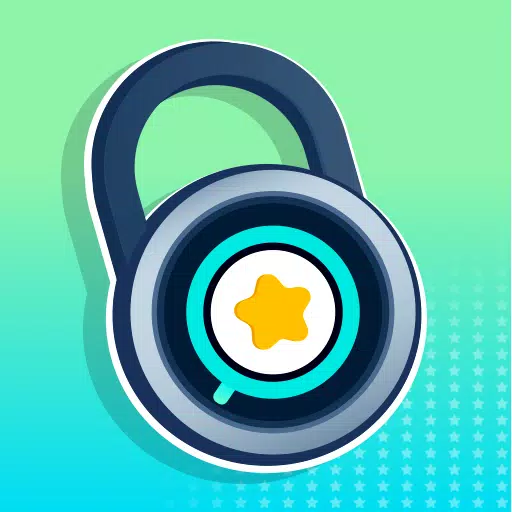"Call of Duty: Black Ops 6: Explicaron las imágenes de granos y borrosos"
Al jugar un juego AAA premium como *Call of Duty *, los fanáticos esperan el mejor rendimiento posible. Sin embargo, * los gráficos Black Ops 6 * pueden aparecer deficientes a veces, afectando la inmersión y dificultando ver objetivos. Si * Call of Duty: Black Ops 6 * se ve granuloso y borrosa para usted, aquí le mostramos cómo solucionarlo.
Tabla de contenido
¿Por qué Black Ops 6 se ve granulada y borrosa? Respondido cómo apagar el desenfoque en Call of Duty: Black Ops 6 ¿Cómo reducir el grano y mejorar la claridad en Black Ops 6?
¿Por qué Black Ops 6 se ve granulada y borrosa? Respondido
Si Black Ops 6 parece granulado y borrosa en su configuración, incluso después de ajustar la configuración de hardware, como garantizar las salidas de su consola a la mayor resolución que su monitor puede manejar, ciertas configuraciones de OPS Black 6 podrían ser el culpable. Incluso si ha modificado estas configuraciones antes, las actualizaciones a veces pueden restablecerlas a los valores predeterminados. La configuración que impactan más directamente la calidad de la imagen está ubicada dentro de la configuración de gráficos, en las pestañas de visualización, calidad y vista. En la pestaña de calidad, encontrará la configuración clave para ajustar para mejorar cómo se ve Black Ops 6 .
Cómo apagar el desenfoque en Call of Duty: Black Ops 6
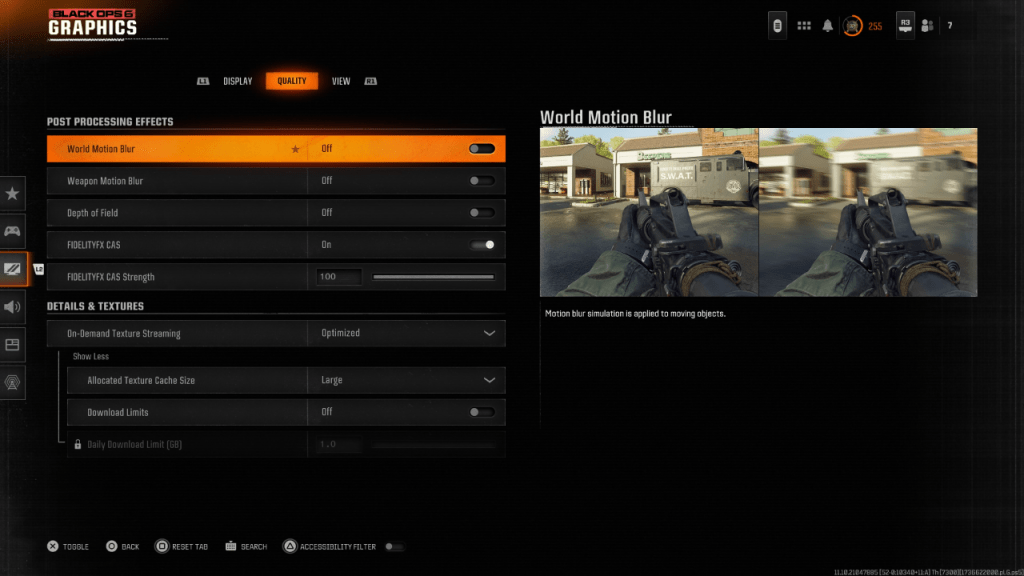 Para una experiencia más cinematográfica, muchos juegos incluyen desenfoque de movimiento y profundidad de campo, simulando los efectos vistos a través de lentes de cámara para dar una apariencia similar a una película. Si bien esto puede mejorar la inmersión en los juegos narrativos, estas configuraciones pueden introducir desenfoque adicional, lo que hace que sea difícil enfocarse en los objetivos en un juego competitivo de ritmo rápido como Call of Duty: Black Ops 6 .
Para una experiencia más cinematográfica, muchos juegos incluyen desenfoque de movimiento y profundidad de campo, simulando los efectos vistos a través de lentes de cámara para dar una apariencia similar a una película. Si bien esto puede mejorar la inmersión en los juegos narrativos, estas configuraciones pueden introducir desenfoque adicional, lo que hace que sea difícil enfocarse en los objetivos en un juego competitivo de ritmo rápido como Call of Duty: Black Ops 6 .
Aquí le mostramos cómo deshabilitar el desenfoque de movimiento y la profundidad de campo:
Navegue a la configuración de gráficos, cambie a la pestaña de calidad y desplácese hacia abajo hasta los efectos de procesamiento posterior. Descubra el movimiento mundial para apagarse. Gire el movimiento del arma de desenfoque para apagarse. Gire la profundidad de campo a apagado.
Cómo reducir el grano y mejorar la claridad en Black Ops 6
Después de ajustar la configuración de desenfoque, si Black Ops 6 todavía mira, su gamma y brillo pueden necesitar calibración. Dirígete a la pestaña Pantalla en la configuración de gráficos Black Ops 6 . Haga clic en gamma/brillo y ajuste el control deslizante para que el logotipo de Call of Duty en el panel central apenas sea visible. Una configuración de 50 generalmente funciona bien, pero su pantalla puede necesitar más ajustes.
A continuación, vaya a la pestaña de calidad y asegúrese de encender FidelityFX CAS. Esto activa el afilado adaptativo de contraste de contraste AMD FidelityFX, mejorando la nitidez de la escena. Si bien la fuerza predeterminada de FidelityFX CAS es 50/100, deslizarla a 100 puede proporcionar imágenes aún más nítidas si es necesario. Si ha ajustado estas configuraciones y aún ves problemas, la transmisión de textura a pedido podría ser la causa.
Cómo mejorar los detalles y texturas de la imagen de las operaciones negras 6
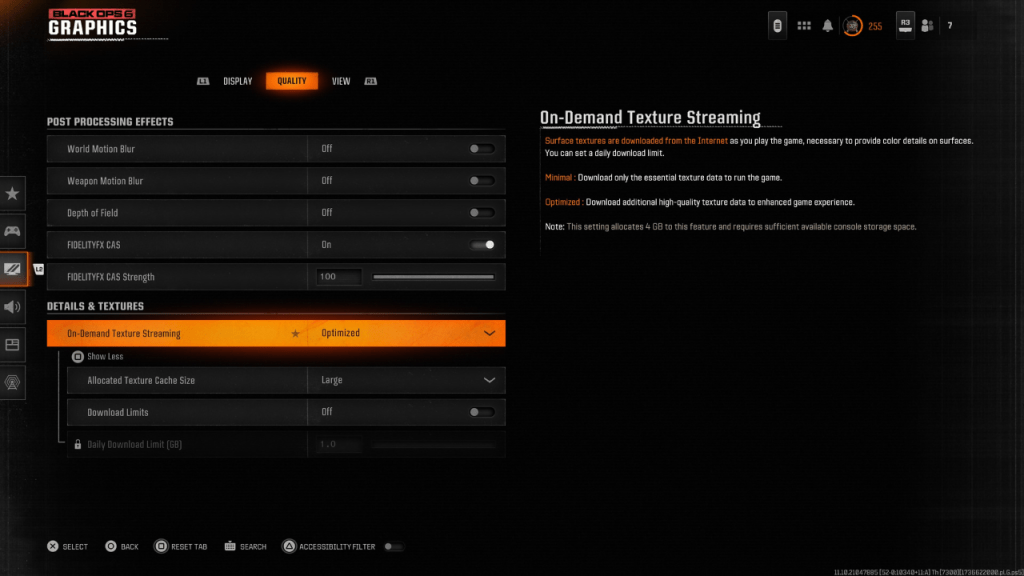 Para administrar los grandes tamaños de archivos de los juegos modernos de Call of Duty, Black Ops 6 utiliza la transmisión de texturas a pedido, que descarga texturas de superficie de Internet a medida que juega, reduciendo las necesidades de almacenamiento local pero potencialmente afectando la calidad de la imagen.
Para administrar los grandes tamaños de archivos de los juegos modernos de Call of Duty, Black Ops 6 utiliza la transmisión de texturas a pedido, que descarga texturas de superficie de Internet a medida que juega, reduciendo las necesidades de almacenamiento local pero potencialmente afectando la calidad de la imagen.
Para obtener la mejor calidad de imagen, navegue a la configuración de detalles y texturas en la pestaña Calidad. Establezca la transmisión de textura a pedido para optimizar para descargar datos de textura de alta calidad, mejorando los gráficos en Black Ops 6 .
Presione la entrada que se muestra en su pantalla para "mostrar más" opciones. Cambie el tamaño de caché de textura asignado a grande, que utilizará más almacenamiento del sistema, pero permitirá que se descarguen más texturas a la vez. Si su plan de Internet no se cobra en función del uso, cambie los límites de descarga para desactivarse. Esto garantiza que Black Ops 6 descargue todas las texturas de alta resolución necesarias para el rendimiento gráfico máximo en cada sesión.
Y así es como arreglar Call of Duty: Black Ops 6 que aparece granuly y borrosa.
-
Con Death Stranding 2: On the Beach ahora completo, Hideo Kojima se está enfocando en OD, publicado por Xbox, un proyecto que una vez llamó "un juego que siempre quise hacer".En una discusión con Ssense, Kojima repasó el desarrollo y la recepción deAutor : Julian Dec 27,2025
-
Junkyard Rush Racing es la última aventura automovilística de Istom Games, que ofrece la emoción cruda, de inspiración sureña, de las carreras temerarias. Inspirándose en las audaces hazañas de 'Dukes of Hazzard', cada carrera es una oportunidad paraAutor : Savannah Dec 27,2025
- STALKER 2: Heart of Chornobyl - Todos los finales (y cómo conseguirlos)
- El RPG steampunk Eldgear presentado por KEMCO
- Sugerencias y respuestas de NYT: Guía para el 10 de enero de 2025
- Metáfora: ReFantazio - Guía completa de bonos
- Descubra los artefactos en Stalker 2: ubicaciones y adquisición
- Hongo ¡Vamos! Lanza una aventura de mazmorra cooperativa para los fanáticos de los hongos
-
1Guía definitiva de aplicaciones de belleza: reseñas y recomendaciones
-
2Los mejores juegos de acción para Android
-
3Los mejores juegos multijugador competitivos en Android
-
4Compras inteligentes: consejos y trucos para ahorrar dinero
-
5Juegos casuales divertidos para todos
-
6Latest News & Magazines Apps for Android